教你如何在Win11中恢復IE11瀏覽器
- WBOYWBOYWBOYWBOYWBOYWBOYWBOYWBOYWBOYWBOYWBOYWBOYWB轉載
- 2024-01-29 14:00:181911瀏覽
php小編新一為大家詳細介紹了在Win11系統中恢復IE11瀏覽器的操作教學。隨著Win11系統的發布,許多用戶發現預設瀏覽器更換為Edge瀏覽器後,無法再使用IE11瀏覽器。但是,對於一些特定需求或個人偏好,使用者希望能夠恢復使用IE11瀏覽器。在本文中,我們將一步一步為大家示範如何在Win11系統中進行IE11瀏覽器的復原操作,以滿足使用者個人化的需求。
win11恢復IE瀏覽器的操作方法
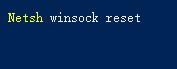
#方法一
1、先右鍵開始選單,選擇指令提示符(管理員)打開。
2、開啟之後,直接輸入Netsh winsock reset,回車確定。
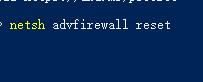
4、完成之後關閉指令框,重新啟動系統就可以了。
也可以嘗試以下方法:
方法1
在瀏覽器設定中點擊左側預設瀏覽器選項,然後在彈出的頁面中開啟允許在Internet Explorer模式下重新載入網站開關。隨後重新啟動瀏覽器,ie模式即可開啟。
方法2
1、在存取需要使用ie模式的頁面時,點選edge瀏覽器右上角的按鈕。
2、在更多工具中即可看到在Internet Explorer模式下重新載入的選項。點擊後,頁面會自動刷新,並切換到ie模式。
以上是教你如何在Win11中恢復IE11瀏覽器的詳細內容。更多資訊請關注PHP中文網其他相關文章!
陳述:
本文轉載於:rjzxw.com。如有侵權,請聯絡admin@php.cn刪除

